texnikaning bir qulay foydalanish kafolati - individual imtiyozlarni muvofiq kompyuter parametrlarini sozlash.
sukut bo'yicha o'rnatilgan standart shrift hajmi, har bir kishi kabi emas, balki mumkin. foydalanuvchilarning bir qismi, bu vaziyat tuzatish mumkin emas, deb ishonaman, lekin u emas. Bir necha asoratlanmagan texnikasi zarur o'zgarishlar imkonini va kompyuter kompyuterlashtirish qiladi.
standart shriftlar majmuini foydalanish: Windows 7 shrift o'zgartirish
shrift modernizatsiya qilish uchun eng oson va eng oson yo'li operatsion tizimida mavjud asosiy yechimlari to'plami foydalanish hisoblanadi.
Zavodda o'rnatilgan tizim shriftlar bilan tanishish
Fonts yo'lidan - barcha shriftlar ro'yxati bilan yaqindan tanishish uchun, siz Windows orqali borish kerak. Run - - Windows papkani qurilmangizda joylashgan qaerda bilmasangiz, Start borib shriftlarni yilda belgilangan string qidirish va ENTER tugmasini bosing. taqdim tasvirlar orasida individual uslub va shrift oilalar, ham mavjud. ochilgan oynada, bir ikki marta bosing, sichqonchaning chap tugmasini o'zgartirish, shrift uslubi namunalari paydo bo'ladi.

ro'yxatga olish kitobi foydalanish
o'zgarishlar qilish, bu usul sizga bitta uslubi uchun barcha matn dizaynlardan olib beradi.
- Fonts papkasida o'ting.
- "Tile" belgilarda turi bo'lsa, "ro'yxati" ni tanlang. Buning uchun, stol yuqorisida o'ng burchakda, "Ilg'or" blok tomchi-pastga ro'yxatini bosing.
- shrift nomini, o'rnatish kerakli bo'lgan uslubi nusxa ko'chiring.
- Keyingi, "Start" menyusiga o'ting.
- Clear element "Run".
- Biz qidiruv string RegEdit'de buyurmoq va "OK" tugmasini bosing.
- Microsoft - - Windows NT - CurrentVersion - FontSubstitutes paydo HKEY_LOCAL_MACHINE papkani tanlang va dasturiy ta'minot yo'lini o'tishi oynaning chap tomonida.
- sohasida o'ng qismi ob'ektlar orasida, MS Shell dlg belgisini topish va uni Ikki marta bosganda bosing.
- Yangi oyna paydo bo'ladi, unda siz joriy sozlamalarni va kerakli shriftni ro'yxatdan o'tkazmoqchi bo'lgan satringizni ko'rasiz.
- Buning uchun "qiymat" satrida siz shrift papkasidan shrift nomini ko'rsatasiz.
- Keyingi "OK" tugmachasini bosing.

Shriftni qo'shimcha parametrlar orqali o'rnatish
- Kompyuterning ish stoliga kirishingiz uchun barcha derazalarni katlab.
- Bepul maydonda sichqonchaning o'ng tugmachasini bosing.
- Sizda ochiladigan ro'yxat bo'ladi, ular orasida shaxsiylashtirish satrini tanlashni xohlaysiz.
- Yangi derazada shaklning pastki qismiga o'ting va 4 ta piktogrammalardan o'ting, "Oyna rangi" belgisini tanlang.
- Yangi shaklda "Kengaytirilgan dizayn sozlamalari" satrini bosing.
- Keyingi, ochiladigan ro'yxat ob'ektlari orasida "element" qatorida o'zgartirish ob'ekti (masalan, "belgisi") ni tanlang.
- "Shrift" qatoridan so'ng siz faol bo'ladi va siz kerakli uslub, matn ramzi va o'lchamini belgilashingiz mumkin.
- Oynaning yuqori qismida siz namunaviy o'zgarishlarni ko'rasiz. Agar ular sizni tartibga solishsa, "OK" tugmachasini bosing va o'zgarishlarni saqlang.
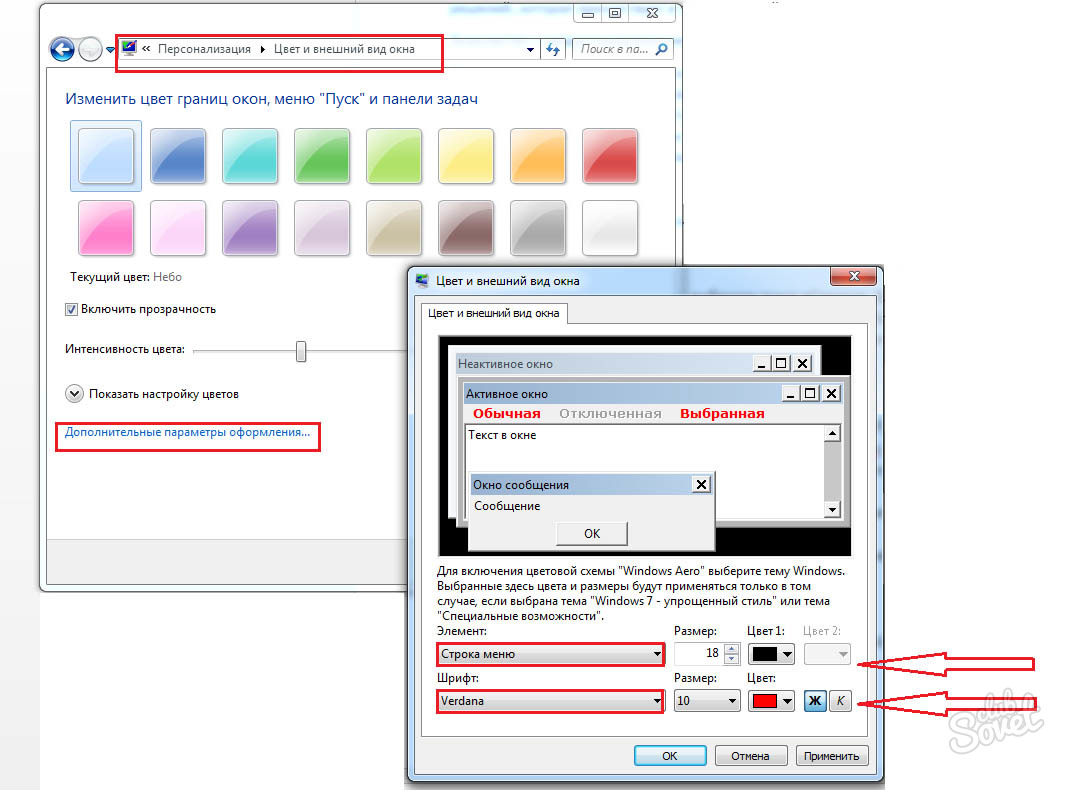
Windows 7 shriftini o'zgartirish: shrift o'lchamini sozlash
- "Boshlash" menyusiga o'ting.
- Boshqaruv panelini oching.
- Windows ochgan piktogrammalar orasida "Ekran" belgisini tanlang.
- Shriftning o'lchami uchun 3 variant va oldindan ko'rish maydonining yonida bo'lasiz.
- Siz ekranning matn elementlarining kerakli qiymatini - "Kichik", "katta", "katta" ni tanlaysiz.
- "Qo'llash" ni bosing.

Windows 7 shriftini o'zgartirish: Yuklangan shriftlarni o'rnatish
Agar tizimning standart shriftlari sizga mos kelmasa, siz Internetdan mos keladigan har qanday uslubni yuklab olishingiz mumkin.
- Brauzer oynasini va qidiruv tizimida (Google, Yandex) "Shrift 7 Bewards uchun" so'rovini tayinlang.
- O'zingiz yoqtirgan uslubni yuklab oling, agar kerak bo'lsa, faylni qutisidan oling.
- Yuklab olingan fayldagi sichqonchaning o'ng tugmachasini bosing.
- Chap tugmachasini ikki marta bosish sizga shrift dizayni bilan tanishishingizga imkon beradi.
- Agar hamma narsa kostyum bo'lsa, yuqoridagi narsalar orasida "o'rnatishni" tanlaysiz.
- Yangi uslubni o'rnatish deyarli darhol sodir bo'ladi.

Agar siz bir nechta shriftlarni yuklab olsangiz, siz yangi uslublar joylashtirilgan bir xil shriftdagi barcha shpallar papkasida ular bilan tanishishingiz mumkin. Interfeysni tuzatish va qurilmangizni shaxsiylashtirishning eng qulay usulini tanlang.






























